
КАТЕГОРИИ:
Архитектура-(3434)Астрономия-(809)Биология-(7483)Биотехнологии-(1457)Военное дело-(14632)Высокие технологии-(1363)География-(913)Геология-(1438)Государство-(451)Демография-(1065)Дом-(47672)Журналистика и СМИ-(912)Изобретательство-(14524)Иностранные языки-(4268)Информатика-(17799)Искусство-(1338)История-(13644)Компьютеры-(11121)Косметика-(55)Кулинария-(373)Культура-(8427)Лингвистика-(374)Литература-(1642)Маркетинг-(23702)Математика-(16968)Машиностроение-(1700)Медицина-(12668)Менеджмент-(24684)Механика-(15423)Науковедение-(506)Образование-(11852)Охрана труда-(3308)Педагогика-(5571)Полиграфия-(1312)Политика-(7869)Право-(5454)Приборостроение-(1369)Программирование-(2801)Производство-(97182)Промышленность-(8706)Психология-(18388)Религия-(3217)Связь-(10668)Сельское хозяйство-(299)Социология-(6455)Спорт-(42831)Строительство-(4793)Торговля-(5050)Транспорт-(2929)Туризм-(1568)Физика-(3942)Философия-(17015)Финансы-(26596)Химия-(22929)Экология-(12095)Экономика-(9961)Электроника-(8441)Электротехника-(4623)Энергетика-(12629)Юриспруденция-(1492)Ядерная техника-(1748)
Робота з документами
|
|
|
|
У програмі “1С:Підприємство 7.7” інформація про господарські операції, які відбуваються на підприємстві, може вводитися за допомогою документів і зберігатися в журналах документів. При налагодженні конфігурації здійснюється налаштування документів і створюються необхідні журнали для їхнього збереження. На відміну від бухгалтерських операцій, документи поділяються на види, кожен з яких призначений для збереження специфічної інформації про господарську операцію певного типу (наприклад, видачу грошей з каси).
Введення документів. Будь-яка операція діяльності підприємства може бути зафіксована шляхом введення інформації в документ відповідного виду і запису цього документа в журнал. При настроюванні визначається структура документів, вид діалогів для їхнього введення, друковані форми, а також алгоритми відображення даних, які містяться в фінансових документах, у бухгалтерському обліку.
Документ будь-якого виду має номер і дату. Документ може мати дві основних частини: шапку і табличну частину. До шапки входять реквізити, які є загальними для документа (наприклад, для такого документа як рахунок, це: назва клієнта, реквізити клієнта й, можливо, розмір знижки).
Таблична частина документа - список однотипних даних, які можуть зустрічатися більш одного разу в документі (це, наприклад, список товарів з кількістю і номенклатурою для того ж рахунку).
У загальному випадку таблична частина є сукупністю рядків певної структури. У деяких документах таблична частина може використовуватися як вихідні дані для розрахунку загальної суми (наприклад, загальної вартості виписаних по рахунку товарів). Документ у програмі “1С:Підприємство 7.7” може містити тільки одну табличну частину.
Проведення документа. Проведенням документа називається дія, що виконує зміни інших даних системи на підставі інформації документа. Насамперед, для документів програми “1С:Підприємство 7.7” проведення необхідно для відображення в бухгалтерському обліку господарської операції по введеному документу.
Запит на необхідність проведення документа видається на екран при натисканні кнопки форми документа, що здійснює проведення документа (звичайно це кнопка “ОК” або “Провести”).
Якщо на запит відповісти “ОК ” – документ буде проведений. У журналі документів проведений документ буде позначений у крайньому лівому стовпчику спеціальним значком.
Відповівши на запит “Ні”, ви можете відмовитися від проведення документа прямо зараз, а виконати проведення іншим часом. Але при цьому треба мати на увазі, що при відмові від проведення документа існуюча операція документа (якщо він проводився раніше) не зміниться.
Щоб зробити документ не проведеним, треба в меню Действия головного меню програми вибрати функцію Сделать документ не проведенным. Після підтвердження позначка проведеного документа зміниться на іншу.
Не проведений документ можна відкоригувати, записати, провести (або не проводити), а знак у крайньому лівому стовпчику журналу буде правильно відображати поточний стан документа.
Створення резервних копій баз даних
Для виконання налаштування програми “1С:Підприємство 7.7” необхідно здійснити конфігурування системи (режим “Конфігуратор”).
Для виконання дій, які називають конфігуруванням програми, необхідно закрити програму, котра виконується, і запустити програму в режимі “Конфігуратор”. Перш ніж виконувати якісь дії, які змінюють конфігурацію, треба вжити заходів безпеки. Не зайвим буде зберегти існуючу конфігурацію, щоб у випадку невдалої спроби можна було повернутися до первісного стану. Для збереження поточної інформаційної бази треба через меню Администрирование – Сохранить данные (рис. 4.7.) звернутися в режим архівації поточної бази даних. Архівація забезпечує збереження всіх описів типової конфігурації, а також всіх даних, введених у режимі ведення бухгалтерського обліку. При звертанні до режиму архівації на екран буде виведене вікно “Архивирование ”, у якому є кілька полів. У першому наведений список типів файлів, які архівуються. Можна його скоротити, знищивши деякі типи файлів, але тоді, відповідно, не вся інформація буде збережена і щось не вдасться відновити при поверненні до вихідного стану.

Рисунок 4.7 - Збереження конфігурації
Другий важливий момент складається з необхідності вказати диск, папку і ім'я файлу, куди повинно буде розмістити архівну копію. Ім'я файлу і шлях до нього вказують у полі “Архивировать в...…” За замовчуванням файл одержує розширення “zip ”.
4.4 Технологія ведення господарських операцій в програмі «1С:Підприємство 7.7»
Створення нової інформаційної бази даних
Робота з автоматизації обліку товарних операцій в програмі 1С:Підприємство 7.7 може бути представлена у вигляді наступних основних етапів:
1. Створення нової інформаційної бази даних.
2. Заповнення констант підприємства і настройка бази для роботи в потрібному періоді.
3. Введення залишків по рахункам.
4. Облік касових операцій.
5. Облік товарних операцій, взаєморозрахунки з постачальниками.
6. Облік товарних операцій, взаєморозрахунки з покупцями.
7. Оформлення реалізації товару у роздріб.
8. Формування фінансового результату і регламентованої звітності підприємства
Розглянемо процеси, що відбуваються на кожному з наведених вище етапів на прикладі. За наведеними нижче даними необхідно автоматизувати облік товарних операцій у програмі 1С: Підприємство 7.7:
1. Створити нову базу даних по підприємству ТОВ «Меркурій»
2. Увести залишки по рахунках на 01.01.09р.:
- на розрахунковий рахунок - 200 000 грн;
- по касі - 25 грн;
- по статутному фонду - 200 025 грн.
3. Оформити Прибутковий касовий ордер на зняття коштів з розрахункового рахунку в касу від 05.01.09р. сума 40 грн. для видачі в підзвіт менеджерові Федотовій П. Н. на придбання канцтоварів.
4. Оформити Рахунок вхідний № 570 від 12.01.09р. від постачальника ТОВ «Весна» на придбання товару:
- виноград «Аргентина» - 10,80 грн/кг, (53 кг);
- груша «Голандія» - 12,20 грн/кг, (40 кг);
- полуниця «Іспанія» - 16 грн/кг, (30 кг)
5. Сплатити постачальникові ТОВ «Весна» за товар.
- сформувати Платіжне доручення від 12.01.09р.
- сформувати Банківську виписку від 12.01.09р.
6. Оприбуткувати товар від постачальника ТОВ «Весна». Сформувати Прибуткову накладну № 950 від 13.01.09р. на підставі Рахунку вхідного.
7. Сформувати Податкову накладну від ТОВ «Весна» № 950 від 19.01.09р.
8. Реалізувати частину товару покупцеві ТОВ «Сяйво» від 20.01.09р. за оптовою ціною (оптова ціна = ціна покупки + націнка 30%):
- сформувати Рахунок-фактуру від 20.01.09р.
- сформувати Банківську виписку від 20.01.09р.
- сформувати Видаткову накладну від 20.01.09р.
- сформувати Податкову накладну від 20.01.09р.
9. Реалізувати товар через Магазин від 21.01.09р. за роздрібною ціною (роздрібна ціна = ціна покупки + націнка 45%)
10. Сформувати і роздрукувати Журнал – ордер по субконто по рахунках 63.1, 36.1 за січень
11. Сформувати і роздрукувати Оборотно – сальдову відомість по рахунках 30.1, 31.1, 28.1, 28.2 за січень
Створення нової інформаційної бази і підключення її проводиться за наступними етапами:
- на диску D:\ створіть нову папку ТОВ Меркурій; виберіть шлях С:\Program Files\1Cv77\1sbukr;
- скопіюйте папку 1sbukr в папку ТОВ Меркурій;
- завантажте 1С: Пуск-Программы-1С:Предприятие 7.7 (монопольно);
- у діалоговому вікні Запуск 1С:Предприятия в режимі 1С:Предприятие наведений перелік підключених інформаційних баз (рис. 4.8);
- підключіть свою базу даних натиснувши кнопку Добавить;
- введіть назву бази ТОВ Меркурій;

Рисунок 4.8 - Запуск 1С: Підприємство
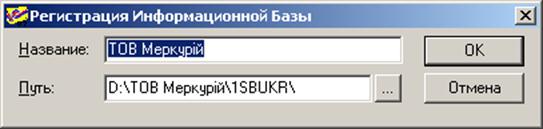
Рисунок 4.9 - Реєстрація інформаційної бази ТОВ «Меркурій»
- натисніть на к.  , знайдіть шлях D:\ТОВ Меркурій\1SBUKR, к. ОК;
, знайдіть шлях D:\ТОВ Меркурій\1SBUKR, к. ОК;
- на рис.4.10 видно, що база ТОВ Меркурій підключена до списку інформаційних баз;

Рисунок 4.10 - Запуск 1С: Підприємство
Увага! Якщо база була підключена не вірно, можна внести корегування за допомогою кнопки Изменить.
- виберіть базу даних ТОВ Меркурій, к. ОК;
- запустіть Помощник заполнения констант (він з'являється автоматично або за допомогою меню Помощь - Помощник заполнения констант).
Заповнення констант підприємства і настройка бази для роботи в потрібному періоді
Заповнення Помощника заполнения констант:
- у вікні Помощника заполнения констант натиснути на к. Дальше

Рисунок 4.11 - Заповнення значень за умовчанням
- в рядку Наша организация: Наша фирма натиснути на к. вибору  і перейти у Справочник: Фирмы. За допомогою к. Изменить
і перейти у Справочник: Фирмы. За допомогою к. Изменить  заповніть данні про підприємство (рис. 4.12).
заповніть данні про підприємство (рис. 4.12).
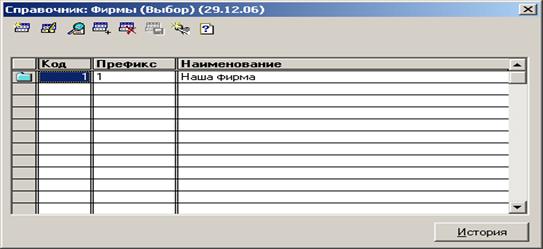
Рисунок 4.12 - Справочник Фирмы
Основні данні підприємства ТОВ «Меркурій»:
Заповніть вкладки основные сведения (рис. 4.13 ), регистрация и коды, дополнительно даними з табл. 4.1
Таблиця 4.1 – Основні данні про підприємство
| Вкладка Основные сведения | |
| Найменування фірми: | ТОВ Меркурій |
| Повне найменування: | Товариство з обмеженою відповідальністю «Меркурій» |
| Телефони: | |
| Юридична адреса: | м.Донецьк, вул. Лісова, 50 |
| Галузь | Торгівля |
| Форма власності | Колективна |
| Вкладка Регистрация и коды | |
| Дата реєстрації | 30.12.2008 г. |
| Номер реєстрації | |
| Ким зареєстрований | Київським РІК м. Донецьк |
| Коди ЕГРПОУ (ОКПО) | |
| Індивідуальний податковий номер | |
| Номер свідотства | |
| Вкладка Дополнительно | |
| Префікс номера документів | М |
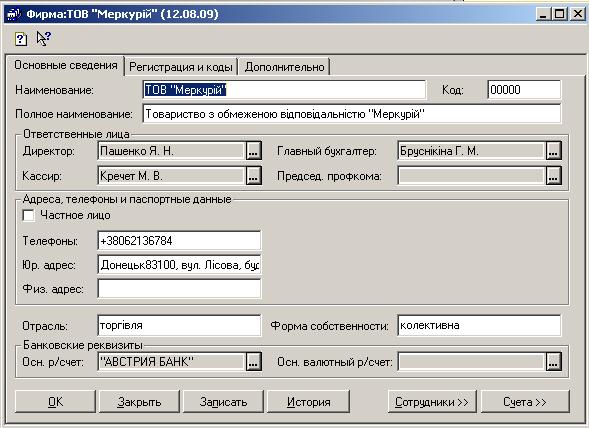
Рисунок 4.13 - Основні данні про підприємство ТОВ «Меркурій»
Після заповнення данихпро підприємство ТОВ «Меркурій» натисніть на к. ОК.
У вікні Запись изменений периодических реквизитов натиснути на кнопку вибору  справа від дати, увести дату реєстрації підприємства: 30.12.08. к. ОК (двічі). Двічі натиснути на назву елемента ТОВ «Меркурій»у Справочнику Фирмы.
справа від дати, увести дату реєстрації підприємства: 30.12.08. к. ОК (двічі). Двічі натиснути на назву елемента ТОВ «Меркурій»у Справочнику Фирмы.
Натиснути на к. Дальше, перейти до вікна Учетная политика.
Облікова політика. У вікні Учетная политика залишити Методику партионного учета По партиям. Какие используются классы счетов расходов: вибрати Только 9 класс.
У полі «Проводки по кассе делать только кассовыми ордерами» зняти прапорець.
Натиснути на к. Дальше – Служебные параметры – Дальше.
У вікні Параметры, определяющие интерфейс пользователя у полі Защитить печатные формы документов от копирования зняти прапорець, у полі Выводить печатные формы документов на украинском языке (зняти прапорець за бажанням).
к. Дальше – Периодические значения – Дальше -у вікні Настройка завершена! к. ОК.
Закрити вікно путівника по конфігурації.
Встановлення періоду для управління бухгалтерськими підсумками.
Перед початком роботи необхідно сформувати бухгалтерські підсумки. Для цього треба зайти в м. Операции - Управление бухгалтерскими итогами:
- встановити розрахунок підсумків для того періоду, в якому збираємося працювати (наприклад, з 1 кварталу 2009 р. – по 2 квартал 2009 р.);
- Полный пересчет итогов, к. Выход (рис. 4.14).

Рисунок 4.14 - Управління бухгалтерськими підсумками
Настройка параметрів системи:
- м. Сервис - Параметры, вкладка Бухгалтерские итоги. Встановити розмірний перемикач на квартал, відзначити 1 квартал 2009 р.;
- вкладка Журналы: Вибрати дати початку року з 30.12.2008 р. по кінець року 31.12.2009 р., включивши відповідні перемикачі (рис. 4.15);
- в рядку Переходить в журнале на записанный документ – вибрати запис Переходить во всех открытых журналах;
- к. Применить;
- вкладка Общие: виставляємо Робочу дату 01.01.09.к. ОК.

Рисунок 4.15 - Настройка параметрів системи
Заповнення Довідника Співробітники:
- м. Справочники – Сотрудники;
- Директор: справочник Сотрудники, к. Новая строка  , увести дані про директора (табл. 3.2);
, увести дані про директора (табл. 3.2);
- перейти на вкладку Данные по з/п, у полі Счет затрат вибрати 92, у полі Вид затрат відкрити групу Административные затраты – вибрати Зарплата административного аппарата; к. ОК;
- в рядку Значения периодических реквизитов будут записаны на дату – встановити 30.12.08. к. ОК.
Аналогічним способом додати інших працівників(дані наведені у табл. 3.2).
Таблиця 3.2 - Інформація про співробітників ТОВ «Меркурій»
| № п/ч | П.І.П. | Посада | Дата прийому |
| Пашенко Ярослав Миколайович | Директор | 30.12.2008 | |
| Бруснікіна Ганна Миколаївна | Головний бухгалтер | 30.12.2008 | |
| Кречет Михайло Володимирович | Касир | 30.12.2008 | |
| Пучков Антон Вячеславович | Менеджер | 30.12.2008 | |
| Лебедева Катерина Олександрівна | Продавець | 30.12.2008 |
Увага! Для менеджера і продавця у полі Счет затрат вибрати 93, у полі Вид затрат розкрити групу Затраты на сбыт – вибрати Оплата труда персонала по сбыту; к. ОК. В рядку Значения периодических реквизитов будут записаны на дату – встановити 30.12.08. к. ОК (рис. 4.16).
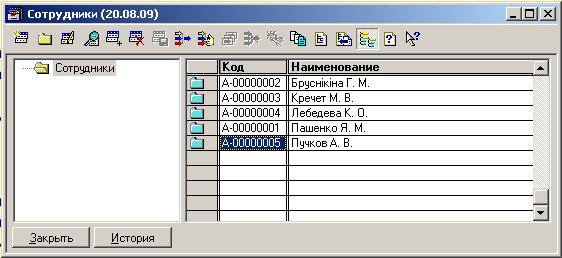
Рисунок 4.16 - Довідник співробітники
Заповнення даних по розрахунковому рахунку і касі:
- м. Справочники - Счета нашей фирмы;
- к. Новая строка  , ввести дані розрахункового рахунку;
, ввести дані розрахункового рахунку;
- в рядку Наименование вписати найменування банку, в якому обслуговується підприємство, номер розрахункового рахунку;
- банк вибираємо з довідника банки;
- включити прапорець в рядку Безналичный счет - 311. (рис. 4.17), к. ОК.

Рисунок 4.17 - Рахунки нашої фірми (банк)
Створити касу:
- справочник Счета нашей фирмы к. Создать або Новая строка  ;
;
- наименование: Касса основная. Зняти прапорець Безналичный счет, вибрати Счет: 301. Валюта: залишити - Гривня. Банківські реквізити не заповнювати. Останні прибутковий і видатковий документи не виправляти (рис. 4.18). к. ОК. Зачинити Довідник Счета нашей фирмы.

Рисунок 4.18 - Рахунки нашої фірми (каса)
Внести заповнені дані з довідників для нашої фірми (рис. 4.19):
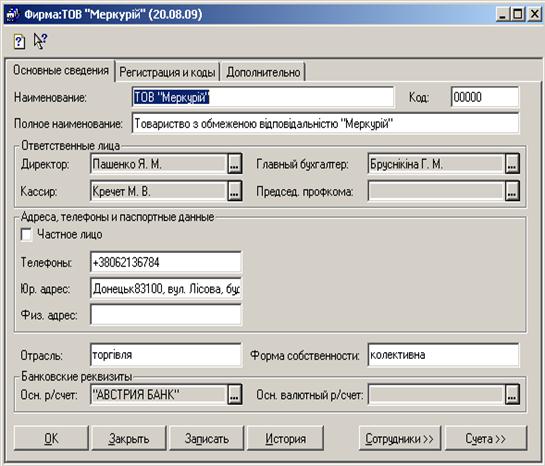
Рисунок 4.19 - Інформація про фірму ТОВ «Меркурій»
Введення залишків по рахунках
Увага! Д ля введення залишків використовується будь-яке число до початку поточного розрахункового періоду.
Таблиця 3.3 – Залишки по рахункам ТОВ «Меркурій» на 30.12.08р.
| №п/ч | Номер рахунку | Залишок на рахунках 30.12.08 |
| 301 «Касса в национальной валюте» | 25 грн. | |
| 311 «Текущие счета в национальной валюте» | 200000 грн. | |
| 40 «Уставный капитал» | 200025 грн. |
Введення залишків грошових коштів по касі:
- м. Операции – Журнал проводок;
- створити нову операцію (залишок грошових коштів в касі), к.  ;
;
- номер операції ставимо 1;
- Дата – за допомогою календаря ввести 30.12.08; Сума: 25. Зміст операції – «Остаток денежных средств в кассе»;
- Дт – 301 «Касса в национальной валюте»;
- Субконто Дт – дважди натиснути по найменуванню «Касса основная», щоб ввести її в полі Субконто;
- Кт – 00 «Вспомогательный счет» (Поле Субконто для Допоміжного рахунку не заповнюється); Tab або Enter;
- увести у поле Сумма 25.00 (рис. 4.20); к. ОК.
Введення залишку грошових коштів на розрахунковий рахунок:
- створити нову операцію – к.  ;
;
- номер операції - 2;
- Дата – 30.12.08. Сума: 200 000. Зміст операції – «Остаток денежных средств на расчетном счете»;
- Дт – 311 «Текущие счета в национальной валюте»;
- Субконто Дт – Натиснути на к. вибору праворуч від поля введення Субконто, відчиниться Довідник Счета нашей фирмы. Двічі натиснути по найменуванню «Австрія банк», щоб ввести його в полі Субконто;
Кт – 00 «Вспомогательный счет» (поле Субконто не заповнюється);
- натиснути клавішу Tab;
- ввести в поле Сумма 200000 (рис. 4.20); к. ОК.
Введення залишку грошових коштів по статутному фонду:
- створити нову операцію - к.  ;
;
- номер операції - 3;
- Дата – 30.12.08. Сума: 200 025. Зміст операції – «Остаток денежных средств по уставному фонду»;
- Дт – 00 «Вспомогательный счет» (поле Субконто не заповнюється);
- Кт – 40 «Уставный капитал»;
- Субконто Кт – к. вибору праворуч від поля введення Субконто, відкриється Довідник Контрагенти. Створити нового Контрагента (вносимо тільки назву – Учредитель). Двічі натиснути по рядку «Учредитель», щоб ввести його в полі Субконто;
- клавіша Tab. Увести в поле Сумма 200025; к. ОК.
- переглянути і звірити сформовані проводки з рис. 4.20

Рисунок 4.20 - Журнал проводок, введення залишків по рахунках
Облік касових операцій
Формування операції на отримання грошових коштів з розрахункового рахунку в касу:
- м. Документы – Касса – Приходный кассовый ордер;
- в рядку «Приходный кассовый ордер…» № залишити той, який був проставлений автоматично, в полі дата - 05.01.09;
- Вид операции – вибрати «Поступление денег из банка»;
- у полі Касса - «Касса основная»;
- Аналитика Счет – 311 «Текущие счета в национальной валюте»;
- Вид НДС – вибрати «без НДС»;
- Субконто – вибрати КБ «АВСТРИЯ БАНК»;
- Сумма – 40,00;
- Основание – увести «чек банка № НБ 1561784»;
- к. Печать – кассовый ордер. Проглянути документ (якщо натиснути на кнопку Принтер, то документ буде роздрукований); к. ОК;
- «Провести документ?» - «Да». Документ проведений.
Формування витратного касового ордеру на видачу грошей під звіт:
- м. Документы – Касса – Расходный кассовый ордер
- в рядку «Расходный кассовый ордер…» № залишаємо той, який був проставлений автоматично, в полі дата - 05.01.09;
- Вид операции – Выдача денег под отчет;
- Касса – Каса основна;
- Счет –37.2.1 Розрахунки з підзвітними лицями в національній валюті;
- Вид НДС – без НДС;
- в рядку Субконто – к. вибору, зайти в Довідник Сотрудники, вибрати Пучков А.В. (менеджер);
- Сума – 40; Основание – підзвіт на хоз.нужды;
- Паспорт – серія АВ 890987 виданий 15.10.01 Ворошиловськім ро ДГУ УМВД України в Донецькій області;
- Касир – вибрати з Довідника співробітників касира (Кречет М.В.);
- к. Печать. Проглянути документ (якщо натиснути кнопку Принтер, то документ буде роздрукований); к. ОК;
- «Провести документ?» - «Да». Документ проведений.
Формування звіту «Карточка счета 301»:
- м. Отчеты - Карточка счета;
- встановити період для формування документа з 01.01.09 по 31.03.09;
- у вікні Счета вибираємо рахунок 301 Каса в національній валюті;
- вивести документ на екран - к. Сформировать.
- Закрити всі вікна Карточка счета.
Формування документу «Кассовая книга»:
- м. Отчеты - Кассовая книга;
- встановити період для формування запису в листі касової книги за день з 03.01.0 по 03.01.09; Валюта – Гривня;
- встановити перемикач в рядку Обычний.
- вивести документ на екран – к. Сформировать.
- закрити всі вікна Кассовой книги.
Облік товарних операцій, взаєморозрахунки з постачальниками
Для забезпечення процесу поставок повинні бути оформлений такі документи: рахунок вхідний; платіжне доручення; банківська виписка; прибуткова накладна; податкова накладна (запис книги придбання).
Оформлення придбання товару. Формування документу Рахунок вхідний згідно даним (рис. 4.21):
- м. Журнали – Счета входящие, додати новий документ;
- в рядку «Счет входящий» залишаємо №, який був проставлений автоматично, в полі дата - 12.01.09;
- в полі Контрагент к.  . відкриється Довідник Контрагентів, в якому необхідно створити постачальника – ТОВ «Весна», заповнити його реквізити; к. ОК. Вибрати запис ТОВ «Весна»;
. відкриється Довідник Контрагентів, в якому необхідно створити постачальника – ТОВ «Весна», заповнити його реквізити; к. ОК. Вибрати запис ТОВ «Весна»;
- в полі Что приходуем ставимо Запасы або ТМЦ;
- в полі Вид торговли ставимо Предоплата;

Рисунок 4.21 - Рахунок вхідний від постачальника на придбання товару
- номер рахунку постачальника – ставимо 10;
- в полі ТМЦ/Услуга к. вибору, зайти в Довідник Номенклатура;
- створити новий товар – к. Insert або Новий рядок  . Код залишаємо той, який був автоматично проставлений програмою. Найменування – Виноград. Повне найменування – Виноград «Аргентина»;
. Код залишаємо той, який був автоматично проставлений програмою. Найменування – Виноград. Повне найменування – Виноград «Аргентина»;
- Вид – Товар. НДС – 20%. Валюта – Гривня. Одиниці вимірювання - кг; Отпускная цена – 11,70, Розничная – 15,66. Цена покупки – 9. к. ОК;
- в рядку Значения периодических реквизитов будут записаны на дату: встановити 06.01.09; к. ОК;
- двічі клацнути лівою кнопкою миші по найменуванню Виноград «Аргентина», запис був введений в полі ТМЦ/Услуга документа Счет входящий;
- в полі Количество проставити кількість – 54 і натиснути на клавішу Enter;
- к. Записать  ;
;
- додати наступний товар - к. Insert або к.  .
.
Аналогічно внести: груша «Голандія» - 12,20 грн/кг (40 кг); полуниця «Іспанія» - 16 грн/кг (30 кг).
- к. Записать  , к. ОК;
, к. ОК;
- провести документ;
- закрити журнал Счета входящие.
Оплата за товар з розрахункового рахунку. Формування документу платіжне доручення згідно даним з рис.4.22:
- м. Журнали – Банк, д одати нове Платіжне доручення;
- в рядку «Платежное поручение» залишаємо №, який був проставлений автоматично, в полі дати - 12.01.09;
- в полі Контрагент вибрати підприємство ТОВ «Весна»;
- в рядку Р/счет вибрати Основной расчетный счет;
- рядку сумма платежа 1540,44 грн;

Рисунок 4.22 - Платіжне доручення на оплату за товар
- в полі назначение платежа - Оплата за товар;
- к. Печать, 2 екземпляри (к. ОК), проглянути платіжне доручення;
- закрити вікно друку, к. ОК, провести документ.
Формування документу банківська виписка згідно даним з рис. 4.23:
- м. Журнали - Банк;
- додати нову Банковскую выписку;
- в рядку «Банковская выписка №» залишаємо №, який був проставлений автоматично, в полі дати (після слова «від») – за допомогою календаря ввести дату 12.01.09;
- к. Заполнить по платежкам, вибрати За дату документа; ОК. Провести документ;
- закрити вікно проводок і вікно журналу банк.
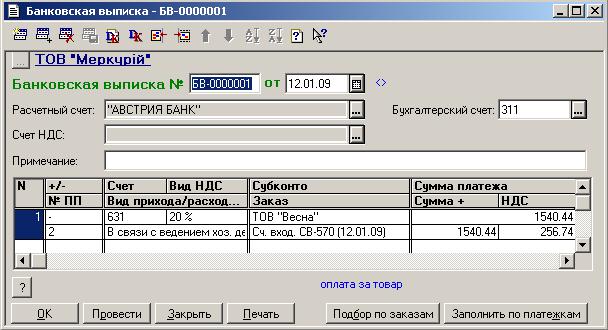
Рисунок 4.23 - Банківська виписка на оплату за товар
|
|
|
|
|
Дата добавления: 2014-01-05; Просмотров: 2655; Нарушение авторских прав?; Мы поможем в написании вашей работы!